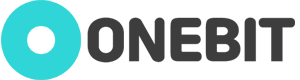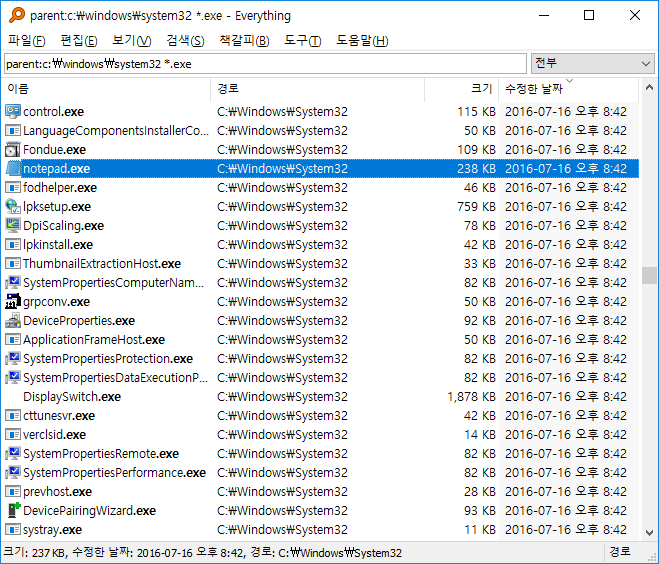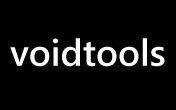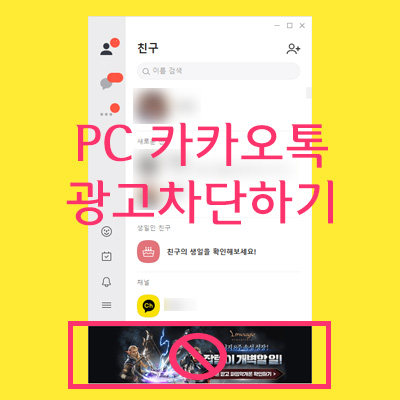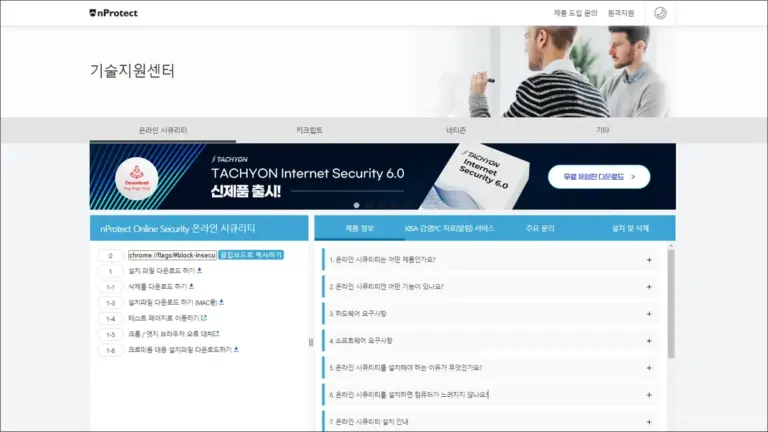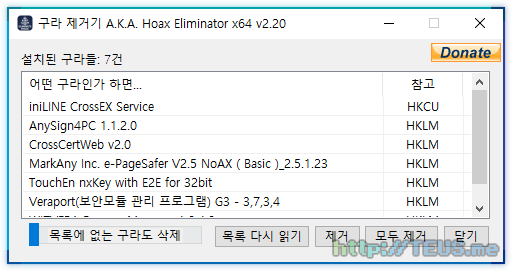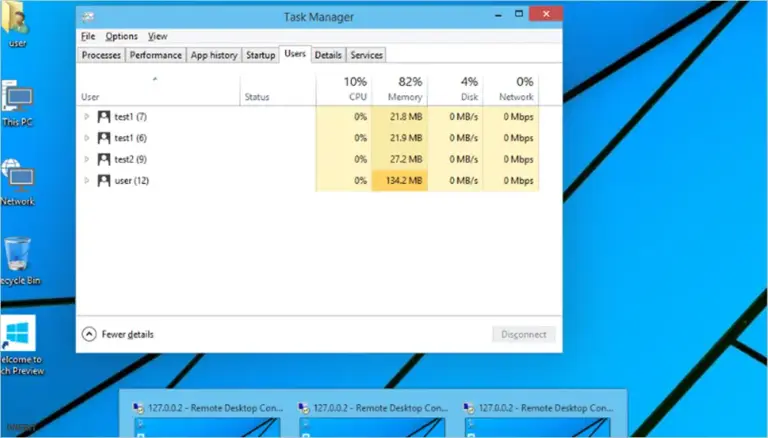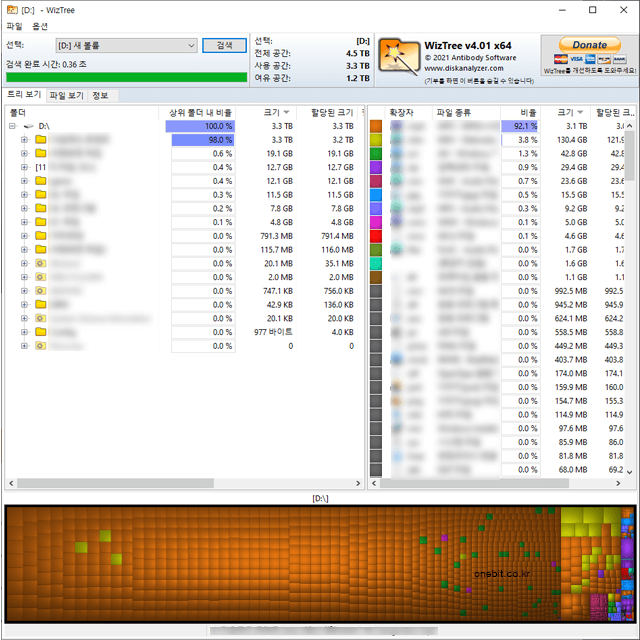Everything 파일 폴더 검색 프로그램 다운로드
Everything 파일 폴더 검색 프로그램 다운로드 정보입니다. Everything은 파일과 폴더를 빠르게 찾을 수 있는 Windows 용 데스크탑 검색 유틸리티입니다.
윈도우 기본 검색프로그램과 비교할수 없을만큼 빠르고 정확하며 비대해진 디스크에서 번개처럼 검색해줍니다. 다만 파일이나 폴더명 기반으로 검색하는것이 조금 아쉬운 점입니다.
Table of Contents
Everything 프로그램 다운로드
https://www.voidtools.com/downloads
| 버전 | 설명 |
|---|---|
| Installer | 설치 버전은 사용자에게 Everything 설치 과정을 안내합니다(권장). 설치된 Everything.exe 파일은 이동식 Everything.exe 파일과 동일합니다. |
| Portable | 사용자는 Everything.exe 파일을 원하는 위치에 추출해야 합니다. 시스템 변경 사항은 없습니다. 설치 프로그램의 대부분의 옵션은 휴대용 버전에서도 Everything 옵션 에서 사용할 수 있습니다 . |
| x86 | Everything에서는 x86 컨텍스트 메뉴 확장 기능만 작동합니다. 이 버전은 Windows x86 및 x64 버전 모두에서 작동합니다. |
| x64 | x64 버전은 64비트 x64 OS가 필요합니다. 2GB 이상의 데이터베이스를 지원합니다. Everything에서는 x64 컨텍스트 메뉴 확장 기능만 작동합니다. x64 버전은 x86 버전보다 메모리를 더 많이 사용합니다. |
| English (US) | 이 버전에서는 영어로만 제공되며, 언어 팩은 수동으로 설치해야 합니다. |
| Multilingual | 여러 언어 지원을 위해 Everything 언어 팩 이 포함되어 있습니다 . |
| Lite | 라이트 버전에는 ETP/FTP / HTTP 서버가 포함되어 있지 않으며 IPC를 허용하지 않습니다 . |
Everything이 특장점
- 작은 설치파일
- 깔끔하고 단순한 UI
- 빠른 파일 색인
- 빠른 검색
- 빠른 시작
- 최저 자원 사용
- 작은 디스크 DB 크기
- 실시간 갱신
다운로드는 아래 공식 사이트에서 받으세요~
Everything : https://www.voidtools.com/ko-kr/
Everything 소개
“Everything”은 Windows에서 파일 이름으로 파일과 폴더를 즉시 찾아주는 검색 엔진입니다. Windows 검색과 달리 “Everything”은 처음에 컴퓨터의 모든 파일과 폴더를 표시합니다(따라서 “Everything”이라는 이름이 붙었습니다).
검색 필터를 입력하여 표시할 파일과 폴더를 제한합니다.
Everything 파일 내용 검색
Everything 프로그램은 content: 검색 기능을 사용하여 파일 내용을 검색할 수 있습니다. 파일 내용이 인덱싱되지 않아 내용 검색 속도가 느립니다.
자주하는 질문
특정 위치에서 파일과 폴더를 검색하려면 어떻게 해야 하나요?
특정 위치의 파일과 폴더를 검색하려면 검색 문자열에 \를 포함합니다. 예를 들어, 다운로드 폴더에서 모든 mp3를 검색하는 방법은 다음과 같습니다. downloads\ .mp3
또는 검색 메뉴에서 경로 일치를 활성화하고 검색 문자열에 위치를 포함할 수 있습니다. 예를 들어, Match Path가 활성화된 다운로드 폴더에서 모든 AVI를 검색하는 방법은 다음과 같습니다. downloads .avi
와일드카드는 어떻게 사용하나요?
검색에 *를 사용하면 모든 유형의 문자에 대해 원하는 개수와 일치합니다. 예를 들어, e로 시작하고 g로 끝나는 파일과 폴더를 검색하는 방법은 다음과 같습니다: e*g
검색에 ?를 사용하면 한 문자와 일치합니다. 예를 들어, 2글자 파일 확장자를 가진 파일을 검색하는 방법은 다음과 같습니다: *.??
파일 유형을 검색하려면 어떻게 해야 하나요?
파일 유형을 검색하려면 검색 편집에 파일 확장자를 입력하세요. 예: mp3 파일 형식을 검색하려면 검색 편집에 *.mp3를 입력합니다.
두 개 이상의 파일 유형을 검색하려면 |를 사용하여 파일 유형을 구분합니다. 예: *.bmp|*.jpg는 확장자가 bmp 또는 jpg인 파일을 검색합니다.
볼륨을 NTFS로 변환하려면 어떻게 해야 하나요?
볼륨을 NTFS로 변환하기 전에 중요한 내용은 백업해 두세요. 볼륨을 NTFS로 변환하면 다시 포맷하지 않고는 FAT, FAT32 또는 exFAT로 다시 변환할 수 없습니다.
일부 기기에서는 USB 디스크/USB 드라이브의 NTFS 볼륨을 읽지 못할 수도 있습니다.
볼륨을 NTFS로 변환하려면:
- 시작 메뉴 에서 cmd를 검색하세요.
- 명령 프롬프트를 클릭합니다 .
- 명령 프롬프트에 다음을 입력하고 ENTER 키를 누릅니다 .D: /fs:ntfs로 변환여기서 D:는 변환을 위한 드라이브입니다.
설정이 저장되지 않습니다
%APPDATA%\Everything에 설정 및 데이터 저장이 활성화되어 있는지 확인하세요 .
%APPDATA%\Everything에서 Store 설정 및 데이터를 활성화하려면:
- “모든 것” 의 도구 메뉴 에서 옵션을 클릭합니다 .
- 일반 탭을 클릭합니다 .
- %APPDATA%\Everything에서 저장 설정 및 데이터를 확인하세요 .
- 확인 을 클릭하세요 .
이상입니다.
[다른글]